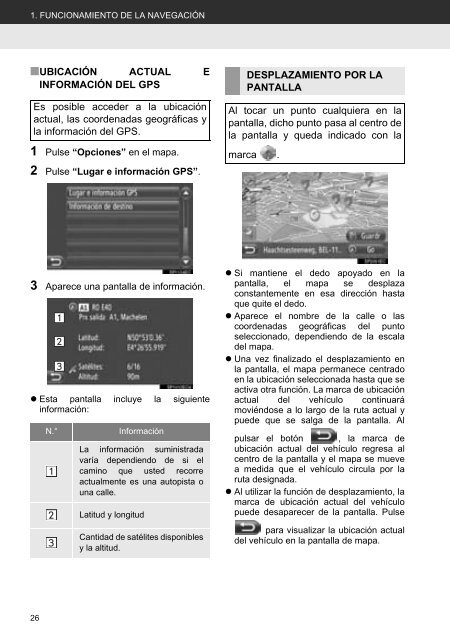Toyota Toyota Touch & Go - PZ490-00331-*0 - Toyota Touch & Go - Toyota Touch & Go Plus - Spanish - mode d'emploi
Toyota Toyota Touch & Go - PZ490-00331-*0 - Toyota Touch & Go - Toyota Touch & Go Plus - Spanish - mode d'emploi
Toyota Toyota Touch & Go - PZ490-00331-*0 - Toyota Touch & Go - Toyota Touch & Go Plus - Spanish - mode d'emploi
Create successful ePaper yourself
Turn your PDF publications into a flip-book with our unique Google optimized e-Paper software.
1. FUNCIONAMIENTO DE LA NAVEGACIÓN<br />
■UBICACIÓN ACTUAL E<br />
INFORMACIÓN DEL GPS<br />
Es posible acceder a la ubicación<br />
actual, las coordenadas geográficas y<br />
la información del GPS.<br />
1 Pulse “Opciones” en el mapa.<br />
2 Pulse “Lugar e información GPS”.<br />
DESPLAZAMIENTO POR LA<br />
PANTALLA<br />
Al tocar un punto cualquiera en la<br />
pantalla, dicho punto pasa al centro de<br />
la pantalla y queda indicado con la<br />
marca .<br />
3 Aparece una pantalla de información.<br />
• Esta pantalla incluye la siguiente<br />
información:<br />
N.°<br />
Información<br />
La información suministrada<br />
varía dependiendo de si el<br />
camino que usted recorre<br />
actualmente es una autopista o<br />
una calle.<br />
Latitud y longitud<br />
Cantidad de satélites disponibles<br />
y la altitud.<br />
• Si mantiene el dedo apoyado en la<br />
pantalla, el mapa se desplaza<br />
constantemente en esa dirección hasta<br />
que quite el dedo.<br />
• Aparece el nombre de la calle o las<br />
coordenadas geográficas del punto<br />
seleccionado, dependiendo de la escala<br />
del mapa.<br />
• Una vez finalizado el desplazamiento en<br />
la pantalla, el mapa permanece centrado<br />
en la ubicación seleccionada hasta que se<br />
activa otra función. La marca de ubicación<br />
actual del vehículo continuará<br />
moviéndose a lo largo de la ruta actual y<br />
puede que se salga de la pantalla. Al<br />
pulsar el botón , la marca de<br />
ubicación actual del vehículo regresa al<br />
centro de la pantalla y el mapa se mueve<br />
a medida que el vehículo circula por la<br />
ruta designada.<br />
• Al utilizar la función de desplazamiento, la<br />
marca de ubicación actual del vehículo<br />
puede desaparecer de la pantalla. Pulse<br />
para visualizar la ubicación actual<br />
del vehículo en la pantalla de mapa.<br />
26